- Трудности WiFi соединения. Стабильный сигнал
- 1.Подбор WiFi канала вручную
- 2.Покупка 5 ГГц роутера
- 3.Покупка съёмных антенн с большим коэффициентом усиления
- 4.Смена расположения роутера в квартире (меняется диаграмма направленности)
- 5.Удлинители антенны
- 6.Установка репитера или точки доступа
- 7.Покупка или сооружение направленной антенны из подручных материалов
- 8. Замена Wi-Fi-адаптера на более мощный
- 9.Покупка более мощного роутера
Трудности WiFi соединения. Стабильный сигнал
Второй и третий симптомы возникают 99% случаев именно из-за зашумлености частот используемых под Wi-Fi, причём это могут быть как соседские Wi-Fi устройства, так и микроволновые печи, ПК, а также беспроводные мыши, клавиатуры, WEB-камеры и т.д.
- Подбор WiFi канала вручную — Самостоятельный подбор свободного канала Wi-Fi.
- Покупка 5 ГГц роутера — покупка поддерживающего пока ещё не зашумленный диапазон 5ГГц.
- Покупка съёмных антенн с большим коэффициентом усиления (в случае, если роутер имеет возможность смены антенн).
- Смена расположения роутера в квартире.
- Удлинители антенны.
- Установка репитера или точки доступа
- Покупка или сооружение направленной антенны из подручных материалов
- Замена Wi-Fi-адаптера на более мощный
- Покупка более мощного роутера (читай дорогого)
1.Подбор WiFi канала вручную
Подбор канала можно осуществить как наугад так и пользуясь специальными программами для определения свободных или наименее зашумленых каналов в вашем помещении.
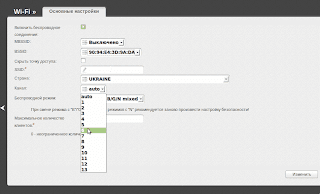 |
| Выбор беспроводного канала на роутере фирмы D-Link |
Когда несколько Wi-Fi-роутеров занимают одинаковый канал. Появляется интерференция радиосигналов беспроводных сетей, являющаяся главной причиной проблем с Wi-Fi точками доступа и роутерами. Из-за интерференции не только значительно падает скорость обмена данными , скорость соединения с Интернет, но иногда связь вообще отсутствует.
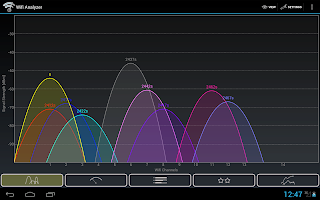 |
| Анализ зашумлености Wi-Fi-частот |
Такие программы как «inSSIDer», утилита для Android «WiFi Analizer» и многие другие помогут вам найти частоту с найменьшим уровнем сигнала. Затем требуется просто выставить на роутере/точке доступа свободную частоту для вещания на ней.
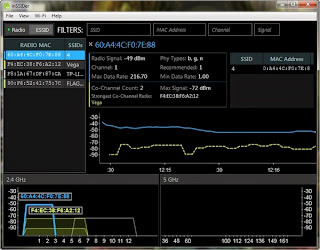 |
| Анализ зашумлености Wi-Fi частот |
2.Покупка 5 ГГц роутера
Покупка роутера поддерживающего ac-стандарт Wi-Fi, т.е. работающего на несущей 5 ГГц не всегда может быть панацеей. Стандарт относительно новый и производители конечных устройств не особо спешат его внедрять по разным причинам. Это значит, что если вы не готовы дополнительно приобрести USB Wi-Fi адаптеры к каждому компьютеру не поддерживающему этот стандарт. То и приобретение подобного роутера вам не поможет. Хотя за этой технологией будущее Wi-Fi.
3.Покупка съёмных антенн с большим коэффициентом усиления
Приобретённые съёмные антенны с большим коэффициентом усиления могут быть намного длиннее тех что шли в комплекте и часто достигать нескольких десятков сантиметров. Также диаграмма направленности с учётом преград и помех меняется непредсказуемым для пользователя способом. Плюс комплект из двух «недорогих» антенн может по стоимости превышать стоимость самого роутера.
 |
| Сменная антенна известного производителя |
4.Смена расположения роутера в квартире (меняется диаграмма направленности)
Выбор места расположения в квартире можно осуществить руководствуясь общими правилами для размещения ненаправленных Wi-Fi точек доступа.
Точку доступа необходимо расположить в центральной части помещения, а также не располагать на полу, вплотную к стене, и близко к массивным металлическим предметам. Существенно ослабляют сигнал стены и перекрытия, поэтому желательно располагать роутер/точку доступа в прямой видимости от подключаемых устройств.
5.Удлинители антенны
Если возможность сместить роутер в более благоприятное место отсутствует, то в случае съёмных антенн, есть возможность вынести анетнну в нужное место с помощью коаксиального кабеля (волновода). Удобным вариантом кажется наличие двух «скручиваемых» антенн, что позволит раздавать сигнал, сразу в двух точках.
 |
| Коаксиальный волновод |
6.Установка репитера или точки доступа
В условиях повышенных помех зона покрытия вашего Wi-Fi-роутера может значительно уменьшиться, а сигнал станет не стабильным и слабым. Репитер или точка доступа применяются в случае если проблемы со связью возникают только на определённом расстоянии от роутера. Фактически расширяют его зону покрытия. Отличия репитера от точки доступа состоит в том, что точка доступа соединяется с роутером через LAN порт кабелем, и фактически раздаёт свою сеть, в то время как репитер соединяется с роутером по Wi-Fi и расширяет его сеть за счёт своей зоны покрытия. Многие роутеры можно настроить как репитеры, и все Wi-Fi роутеры можно настроить как точки доступа, также все современные «домашние» точки доступа можно сделать репитером.
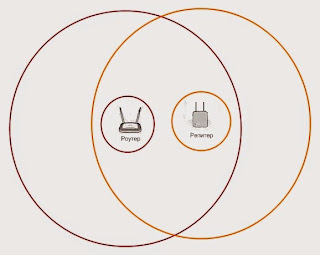 |
| Расширение зоны покрытия Wi-Fi репитером |
7.Покупка или сооружение направленной антенны из подручных материалов
На первый взгляд простейшая самодельная модификация антенны роутера, это добавить параболический отражатель, обычно из фольги или жести, однако этот способ требует точного расчёта расстояния между отражателем и антенной. Вторым вариантом является сооружение направленной антенны, но и он работает только в сторону приёмного устройства, изменяя диаграмму направленности в сторону ослабления сигнала на всех других направлениях.
8. Замена Wi-Fi-адаптера на более мощный
Замена Wi-Fi адаптера, читай покупка на более мощный. Обычно покупка более качественного USB Wi-Fi-адаптера поможет значительно увеличить стабильность соединения с сетью Интернет.
 |
| USB Wi-Fi-адаптер известного производителя |
9.Покупка более мощного роутера
- Покупайте роутер только хорошо известных фирм;
- Обратите внимание на коэффициент усиления антенн и их количество;
- Желательно приобретать со съёмными антеннами для возможной последующей замены;
- Разница зоны покрытия двухантенного роутера и одноантенного значительно превышает, разницу между двух- и трёхантенного;
- Если вам предлагают внешне одинаковые роутеры одной и той же фирмы, берите более дорогой.